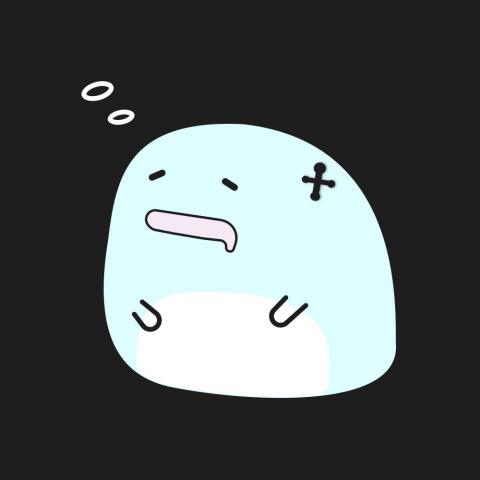如何使用Google協作平台?Google網站架設指南
如果想要架設一個簡單的網站,可以選擇使用Google協作平台免費製作出屬於您的網站,本文將為您整理Google網站架設的完整指南,教您一步步使用Google site完成屬於您的專屬網站!

什麼是Google site?
Google Sites是由Google所提供的免費網站建置工具,讓使用者能輕鬆且快速地建立屬於自己的網站。無論是個人、企業或學校團體,只要擁有Google帳號,就可以在線上建立網站,並且支援多人協作、即時編輯、簡易拖拉排版,完全不需要任何程式設計基礎。
使用Google Site建置網站有哪些好處?
使用Google Site建置網站可以擁有下4大好處:
- 網頁設計編輯器的介面簡單易懂,不需要撰寫程式碼就能輕鬆架設網站。
- 完全免費,只需要擁有Google帳號,就可以在線上建立網站。
- 整合Google drive雲端硬碟、Google文件、Google表單…等Google工具,讓資訊展示更豐富。
- 支援多人同時線上協作編輯,類似Google文件的協作模式,方便團隊共同建立與維護。
使用Google Site建置網站有哪些缺點?
Google Site協作平台適合所有網站設計新手學習如何規劃網站頁面,但若您需要架設一個具有完整功能,並且以營利為目的的網站,需要先考慮以下幾點使用Google Site協作平台的缺點:
- 編輯功能較爲陽春,且版型選擇較少。
- 無法安裝外掛程式。
- 只能製作形象網站與部落格網站,不支援購物車、會員註冊…等電商網站功能。
- 網站內容與資料無法搬遷。
google網站架設費用要多少?
使用Google Site協作平台建置網站完全免費。使用者只需要擁有Google帳號,隨時都可以建立、發布個人或團體網站,無需額外購買主機、資料儲存空間與網域,Google Site也支援外部網域,使用者可以自行付費向網域註冊商註冊專屬網域名稱。
Google Site網站架設教學
Google Site操作介面簡單,以下為最基本的網站架設流程說明,讓您快速了解如何從零開始架設屬於自己的網站:
步驟一:登入Google帳號,進入Google Site
前往Google Site協作平台,使用您的Google帳號登入,即可進入網站建置介面,點選「建立新網站」即可開始。
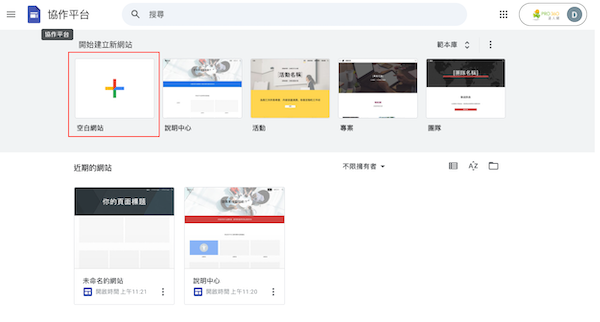
▲登入後可以點擊「空白網站」直接開始建立網頁
步驟二:選擇版型
Google Site提供14種主題範本,您也可以根據需求挑選一個合適的版型,點擊版型進入編輯模式。
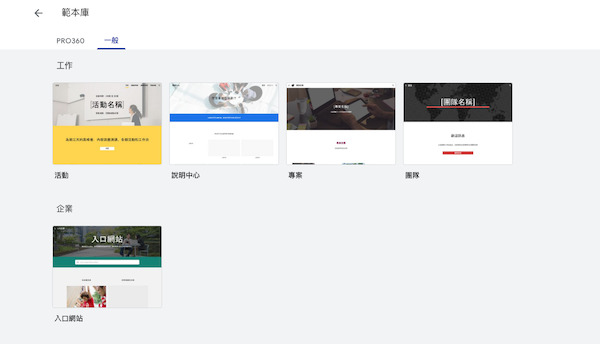
步驟三:新增與編輯頁面
進入編輯頁面,您可以直接點擊頁面欄位修改圖片、文字、背景與顏色,也可以利用右側功能欄增加頁面的版面配置、插入文字、圖片、影片、表單、Google雲端檔案…等項目,甚至是新增網站頁面,編輯過程中可以拖曳排列順序。
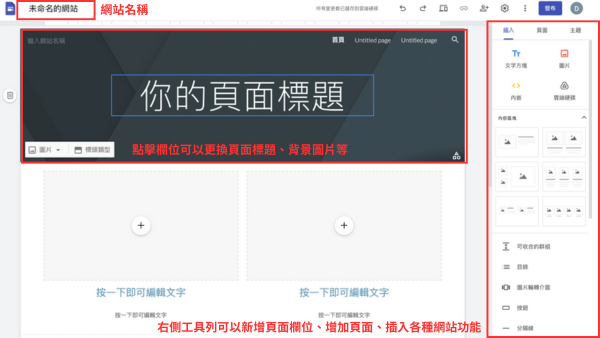
步驟四:預覽與發布網站
完成網站內容後,可先點擊「預覽」功能檢查呈現效果,確認無誤後點選「發布」,即可將網站上線。預設網址為sites.google.com/view/xxx,若需自訂網域,請在設定中新增自有網域。
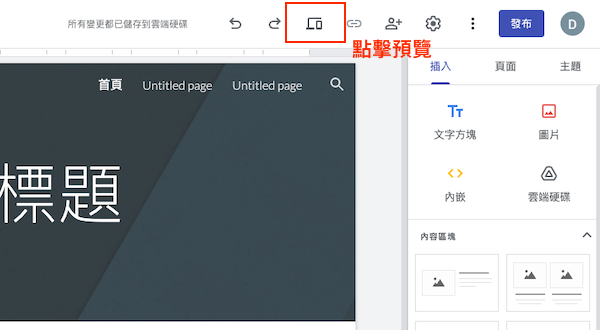
▲點擊「預覽」可以檢視網頁的實際情況
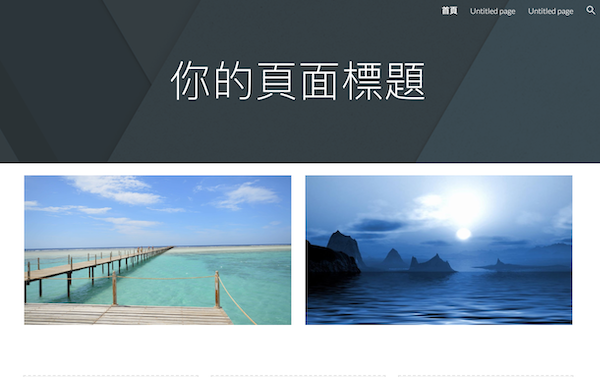
▲預覽模式
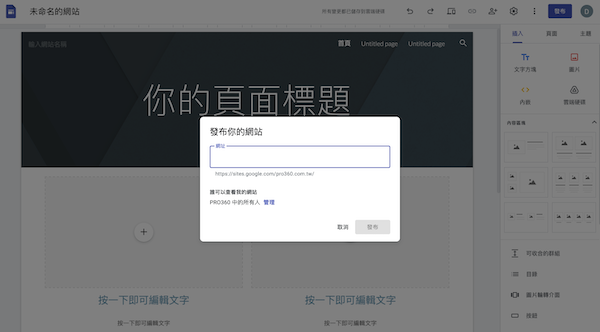
▲發佈前設定好網址就能將網站上線
Google架設網站有哪些注意事項?
使用Google Site架設網站時需要注意以下7點:
- 明確目標與定位:開始建站前建議思考網站用途,例如:個人網誌、團隊專案網站還是企業展示頁面,清楚的目標可以幫助您選擇最合適的版型和功能。
- 保持設計風格一致:設計時需規劃整體網站的色彩、字體與風格,確保整個網站有專業且一致的視覺感受。
- 優化網站內容:撰寫清楚易懂的標題與說明,重點內容可結合圖片、影音或圖表,提升資訊吸引力。此外,雖然Google Sites的SEO彈性有限,但仍可自訂每頁標題、描述與適當關鍵字,並合理安排內部連結,提升搜尋引擎曝光機會。
- 確認響應式效果:Google Sites雖然支援響應式設計,仍建議發布前預覽網站在手機、平板、電腦…等裝置上的呈現成果,確保內容排版可以順利呈現在不同裝置。
- 設定專屬網域:Google Sites的預設網址會呈現sites.google.com/view/xxx的樣式,如需提升品牌識別度,建議向網域註冊商購買網址,讓網站網址更具獨特性。
- 定期更新內容:定期檢查並新增網站內容,保持資訊新穎,不僅有助於吸引回訪者,也有利於取得搜尋排名。
- 重視網站安全:使用複雜密碼與開啟加密連線,並養成備份資料的習慣,確保網站內容與用戶資料受到妥善保護。
Google網站架設常見問題
WordPress與Google Site有哪些差異?
WordPress與Google Site都是常見的網站架設工具,以下整理兩者的詳細差異供您參考:
| WordPress與Google Site有哪些差異? | ||
|---|---|---|
| Google Site | WordPress | |
| 費用 | 免費 | 免費 但有付費版的WordPress.com |
| 操作介面 | 簡單的視覺介面,操作簡單 | 有更多的功能,操作較難 |
| 編寫程式碼 | 無法編輯程式碼 | 可以透過程式碼優化網站 |
| 客製化彈性 | 低 | 高 |
| 網站版型 | 14種 | 上萬種 |
| 外掛功能 | 不能安裝外掛 | 可安裝上萬種外掛 |
| 是否可以搬家 | 無法搬遷 | 可以 |
| 是否可製作購物網站 | 否 | 是 |
| 適合對象 | 架站新手、臨時網站 | 任何需要架設網站的用戶 |
Google Sites可以搬家嗎?
使用Google Sites架設的網站不支援其他的網站格式與儲存系統,因此無法利用「網站搬家」服務將網站搬遷至其他網站主機。
Google網站設計能結合SEO嗎?
可以,Google Site可以自定義網站標題、說明、網址…等內容,也可以直接串接Google Analytics追蹤成效。
Google Site手機版也能用嗎?
Google Site的網站支援RWD響應式網頁設計,可自動適應各類裝置的螢幕尺寸。
打造專業網站就上RPO360找專家!
使用Google Site協作平台雖然可以免費建置網站,然而如果想要擁有更精緻的頁面設計與更專業的網站功能,仍建議您使用其他網站架設平台,或是聘請專業的網頁設計公司。PRO360整合全台多家網站架設公司在線接案中,歡迎點選【免費取得報價】提出需求,讓專業的網頁設計公司為您打造功能更齊全的專業網站!